共計 6483 個字符,預計需要花費 17 分鐘才能閱讀完成。
自動寫代碼機器人,免費開通
本篇文章為大家展示了如何在 centos 中安裝 Oracle11G,內容簡明扼要并且容易理解,絕對能使你眼前一亮,通過這篇文章的詳細介紹希望你能有所收獲。
第一步:
軟件安裝
如圖:

第二步:修改主機名
以 root 權限登錄虛擬機,打開終端輸入命令行,將主機名改為 oracledb:
[root@oracledb~]#sed-i s/HOSTNAME=localhost.localdomain/HOSTNAME=oracledb/ /etc/sysconfig/network
[root@oracledb~]#hostnameoracledb
第三步:修改網絡連接方式
這一步是必須要做的!因為在安裝 centOS(網絡連接選的是橋接, 不要選擇 NAT,否則外網無法訪問你的虛擬機)的時候我們都是動態獲取 IP,但是在安裝 Oracle 的時候是需要更改的,我們必須要使用靜態 IP,可以這樣理解,裝上 Oracle 數據庫,你的虛擬機就是提供數據訪問的服務器了,IP 就像你的身份證,如果你的每次都變換身份,誰能找得到你!
知道了為什么,那么就要就行修改配置了:
1. 修改網卡配置:
在終端輸入命令行:ifconfig 可以查看網卡信息,其中 inetaddr 是 IP 地址的意思。
網上很多都是說用命令行:vi/etc/sysconfig/network-scripts/ifcfg-eth0 進行修改網卡配置信息,但是我沒有修改成功。所以直接講述我的方法!那就是找到文件,打開進行修改。打開文件系統 filesystem,打開 etc 文件夾,再打開 sysconfig 文件夾,再打開 network-scripts 文件夾,最后打開 ifcfg-eth0 文件,進行配置。
我的配置信息如下:
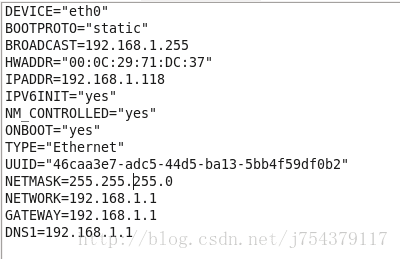
DEVICE=eth0# 描述網卡對應的設備別名,例如 ifcfg-eth0 的文件中它為 eth0
BOOTPROTO=static#(這是需要修改的,由原來的 dhcp 改為 static!)設置網卡獲得 ip 地址的方式,可能的選項為 static,dhcp;分別對應靜態指定的 ip 地址,通過 dhcp 協議獲得的 ip 地址
BROADCAST=192.168.1.255#(如果沒有的話是需要自己添加的,最后一位必須是 255,前面和你的外邊的網絡 ip 是一致的)對應的子網廣播地址
HWADDR=00:07:E9:05:E8:B4# 對應的網卡物理地址
IPADDR=12.168.1.118#(自己手動添加的,必須和外部本地 IP 同一個網段,即前三位 192.168.1 和外部本機 IP 一致)如果設置網卡獲得 ip 地址的方式為靜態指定,此字段就指定了網卡對應的 ip 地址
NETMASK=255.255.255.0#(需要自己添加的,都是 255.255.255.0) 網卡對應的網絡掩碼
GATEWAY=192.168.1.1#(需要自己添加的,和外部網關一致即可)
NETWORK=192.168.1.1#(需要自己添加的,和網關 GATEWAY 保持一致即可)網卡對應的網絡地址
上面我一直說和外部一致,或者是和外部同一網段,那么外部的信息怎么看,在外面打開網絡信息,參考進行配置,如圖:
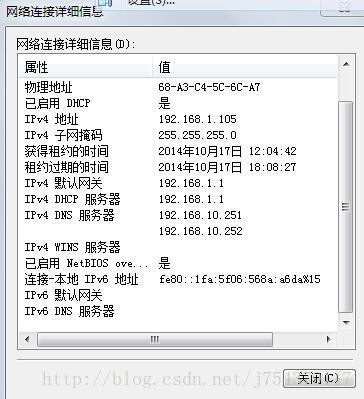
2. 修改網關配置
逐步進入 etc/sysconfig/network 文件 修改后如下:
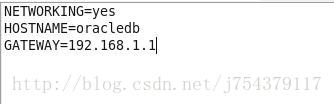
NETWORKING=yes(表示系統是否使用網絡,一般設置為 yes。如果設為 no,則不能使用網絡,而且很多系統服務程序將無法啟動)
HOSTNAME=oracledb(設置本機的主機名,這里設置的主機名要和 /etc/hosts 中設置的主機名對應)
GATEWAY=192.168.1.1#(需要自己添加的,設置本機外部連接的網關的保持一致。)
3. 修改 DNS 配置
逐步進入 /etc/resolv.conf 文件 修改后如下:

nameserver(需要自己添加的)即是 DNS 服務器IP地址,第一個是首選,第二個是備用,和外部 DNS 保持一致。
4. 重啟網絡服務
執行命令:
servicenetworkrestart 或 /etc/init.d/networkrestart
第四步:添加主機名與 IP 對應記錄
命令行如下:
[root@oracledb~]#vi/etc/hosts192.168.1.118oracledb注:如果命令行沒成功,仍然可以找到文件進行添加,其實就是在文件里添加上一行:
192.168.1.118oracledb
第五步:關閉防火墻 Selinux
[root@oracledb~]#sed-i s/SELINUX=enforcing/SELINUX=disabled/ /etc/selinux/config
[root@oracledb~]#setenforce0
第六步:安裝依賴包
復制代碼 代碼如下:
[root@oracledb~]#yum-yinstallgccgcc-c++makebinutilscompat-libstdc++-33elfutils-libelfelfutils-libelf-develglibcglibc-commonglibc-devellibaiolibaio-devellibgcclibstdc++libstdc++-develunixODBCunixODBC-devel
第七步:創建用戶和組
[root@oracledb~]#sysctl-p
[root@oracledb~]#groupadd-g200oinstall
[root@oracledb~]#groupadd-g201dba
[root@oracledb~]#useradd-u440-goinstall-Gdbaoracle
[root@oracledb~]#passwdoracle第八步:修改內核參數
[root@oracledb~]#vi/etc/sysctl.conf# 末尾添加如下(注:建議新手還是逐步找到相應的文件,直接在文件末尾粘貼下面的參數信息)net.ipv4.ip_local_port_range=900065500
fs.file-max=6815744
kernel.shmall=10523004
kernel.shmmax=6465333657
kernel.shmmni=4096
kernel.sem=25032000100128
net.core.rmem_default=262144
net.core.wmem_default=262144
net.core.rmem_max=4194304
net.core.wmem_max=1048576
fs.aio-max-nr=1048576第九步:修改系統資源限制
[root@oracledb~]#vi/etc/security/limits.conf# 末尾添加如下(注:建議新手到文件里面進行手動添加)oraclesoftnproc2047
oraclehardnproc16384
oraclesoftnofile1024
oraclehardnofile65536
[root@oracledb~]#vi/etc/pam.d/login(注:建議新手到文件里面進行手動添加)sessionrequiredpam_namespace.so# 下面添加一條 pam_limits.so
sessionrequiredpam_limits.so
[root@oracledb~]#vi/etc/profile#(注:建議新手到文件里面進行手動添加)if[$USER= oracle then
if[$SHELL= /bin/ksh then
ulimit-p16384
ulimit-n65536
ulimit-u16384-n65536
fi第十步:創建安裝目錄及設置權限,命令行輸入:
[root@oracledb~]#mkdir/opt/oracle/app/
[root@oracledb~]#mkdir/opt/oracle/oradata/
[root@oracledb~]#chmod755/opt/oracle/
[root@oracledb~]#chmod775/opt/oracle/app/
[root@oracledb~]#chownoracle.oinstall-R/opt/oracle/第十一步:(很重要,第二遍安裝差點讓它搞砸)設置環境變量!
[oracle@oracledb~]$vi~/.bash_profile(注:~/ 表示的是當前登錄用戶的根目錄的意思)exportORACLE_BASE=/opt/oracle/app
exportORACLE_HOME=$ORACLE_BASE/product/11.2.0/dbhome_1
exportPATH=$PATH:$ORACLE_HOME/bin
exportORACLE_SID=orcl
exportORACLE_PID=orcl以上信息如果命令行沒法修改,我們依然需要進行找到文件進行手動添加信息,但是你會發現找不到!!!因為. 開頭的文件都是隱藏文件!!!所以這時候你需要進入 oracle 用戶的文件系統,按 CTRL+ H 即可讓所有的隱藏文件都現身,然后再進行添加信息!!!
[oracle@oracledb~]$source.bash_profile# 立即生效第十二步:將已經下載好的兩個 oracle 壓縮文件復制到 /media 文件夾里面,如圖:

第十三步:解壓 oracle 文件:
[root@oracledb~]#unzip/media/linux_11gR2_database_1of2.zip(如果你是 64 位的壓縮文件,命令應該是 unzip/media/linux.x64_11gR2_database_1of2.zip)[root@oracledb~]#unzip/media/linux_11gR2_database_2of2.zip
[root@oracledb~]#xhost+# 使所有用戶都能訪問圖形桌面
[root@oracledb~]#su–oracle
[oracle@oracle~]#./media/database/runInstaller
(注:我在網上看到的資料解壓之后的文件默認是放在了 /media 的文件夾里面,但是我的并不在里面,而是在 root 的根目錄生成了文件夾 database,所以這一步的文件路徑是錯誤的,因而 runInstaller 沒法運行),如圖:
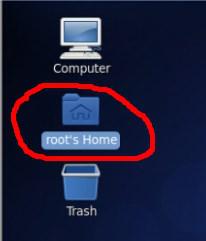
這一步我浪費了很長時間,不知道該如何解決,因為和網上解壓的位置不一樣,以后再輸入命令行就錯誤百出。后來解決辦法其實很簡單,手動將 database 這個文件夾剪切到文件系統下的 /home/oracle 里面。如圖:
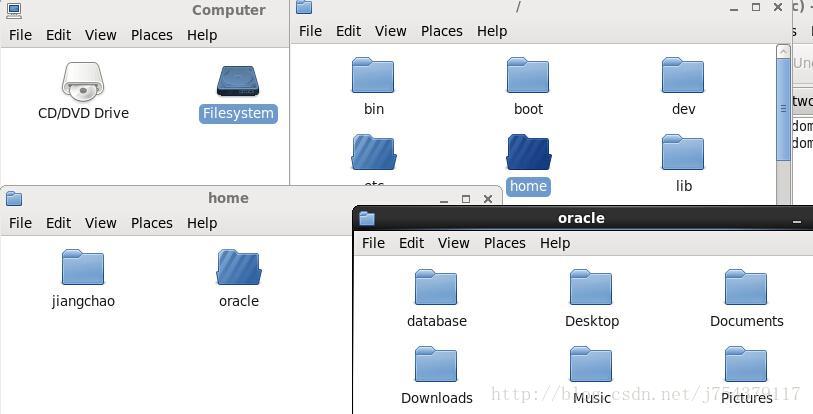
然后再輸入命令行:[oracle@oracle~]#./home/oracle/database/runInstaller
即可運行 oracle 安裝操作。
(如果成功進入到圖形界面安裝的話,下面這段話可以跳過不看!!!)
但是本菜又遇到了一個問題,就是我輸入這個命令行的時候,提示我沒有權限。這樣的話,我就返回到 root 權限,添加了命令行:[root@oracledb~]#chmod755/home/oracle/database
然后在用命令行:[root@oracledb~]#suoracle
進入 oracle 用戶, 執行命令行:[oracle@oracle~]#./home/oracle/database/runInstaller
(如果這里不行的話建議在 oracle 用戶下,找到壓縮包,直接右鍵,進行手動解壓縮,指定壓縮后存放在 /home/oracle; 解壓縮完成后,然后在命令行運行 installer)
第十四步:成功進入到了圖形化界面安裝:
1. 不要輸入 Email 地址,直接 next
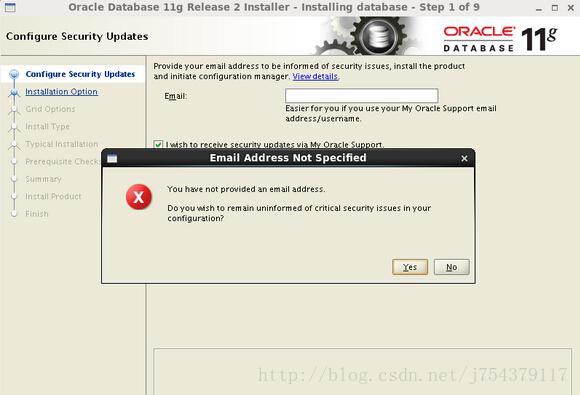
2. 選擇安裝數據庫軟件并創建數據,也可以選擇第二項僅安裝數據庫軟件,然后 next
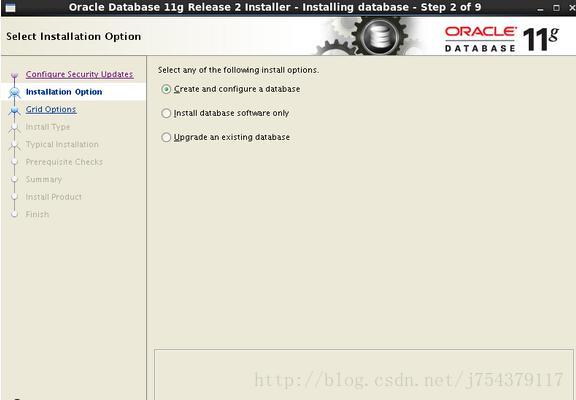
3. 選擇服務器版本,如圖,點擊 next
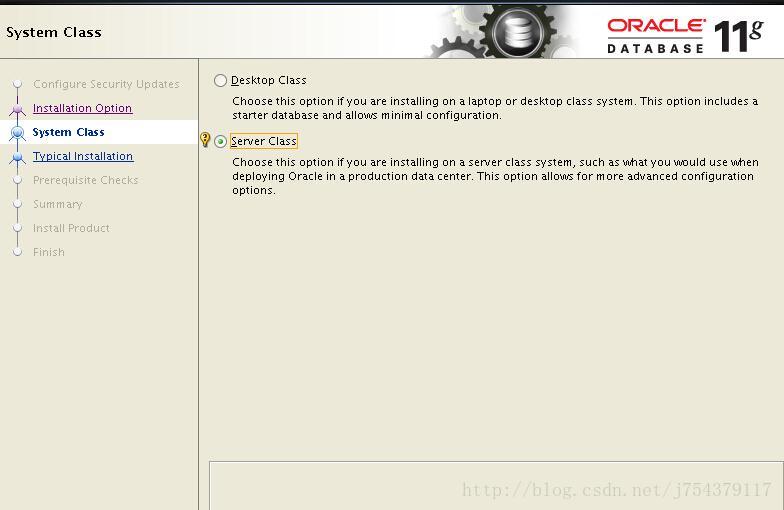
4. 單例數據庫,如圖,點擊 next
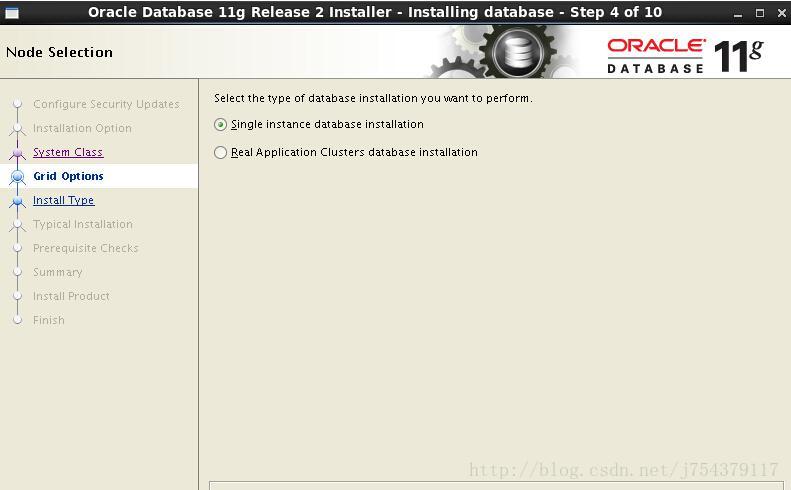
5. 高級模式安裝,如圖,點擊 next
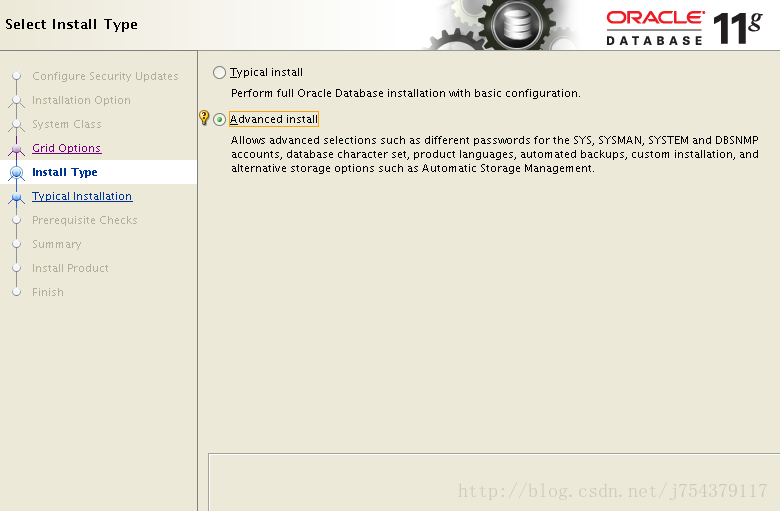
6. 添加支持的語言,如圖,點擊 next
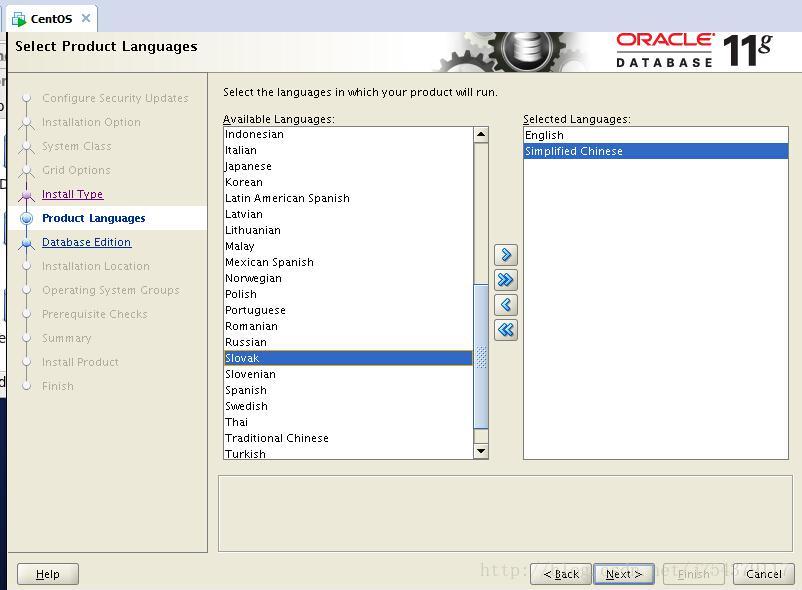
7. 選擇要安裝的版本,如圖,點擊 next
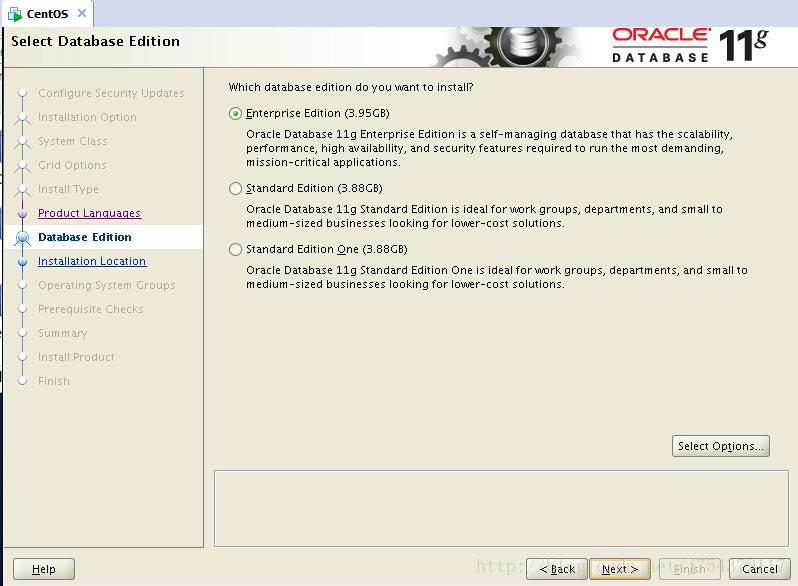
8. 安裝數據庫目錄,如圖,點擊 next
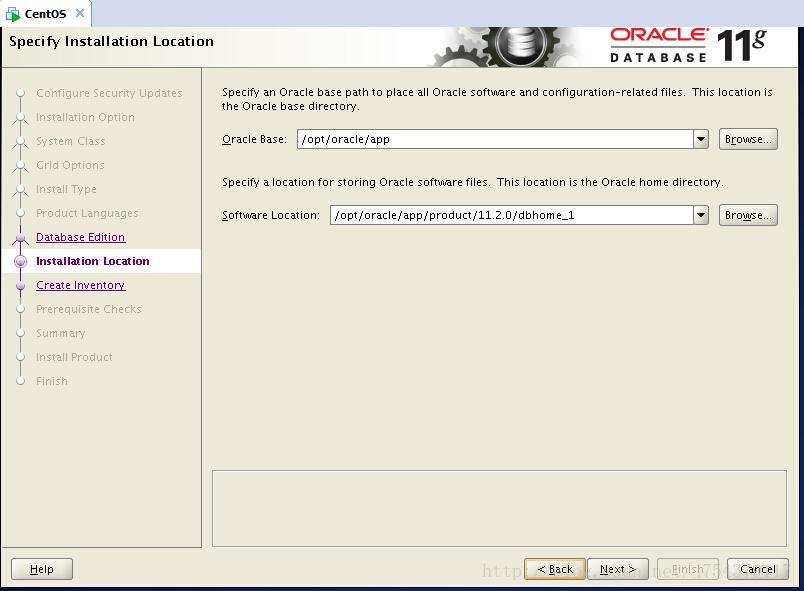
9. 創建詳細目錄
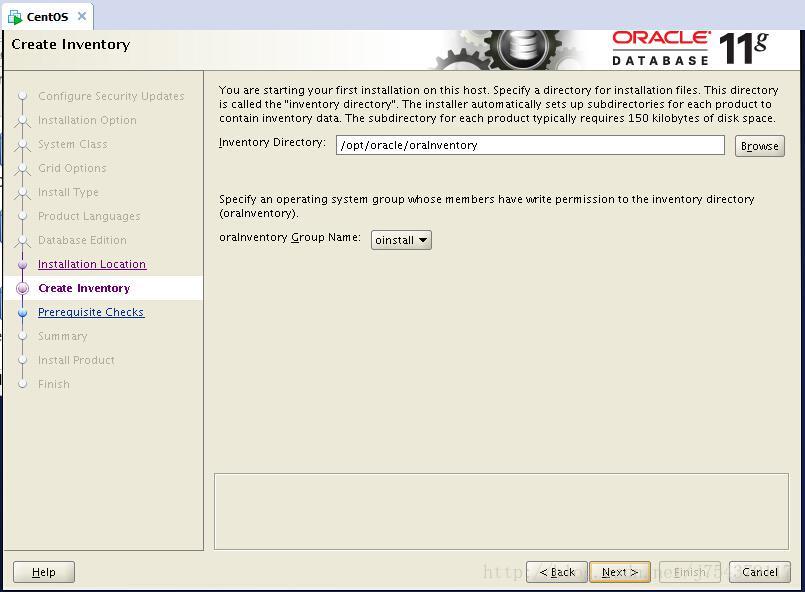
10. 選擇配置類型
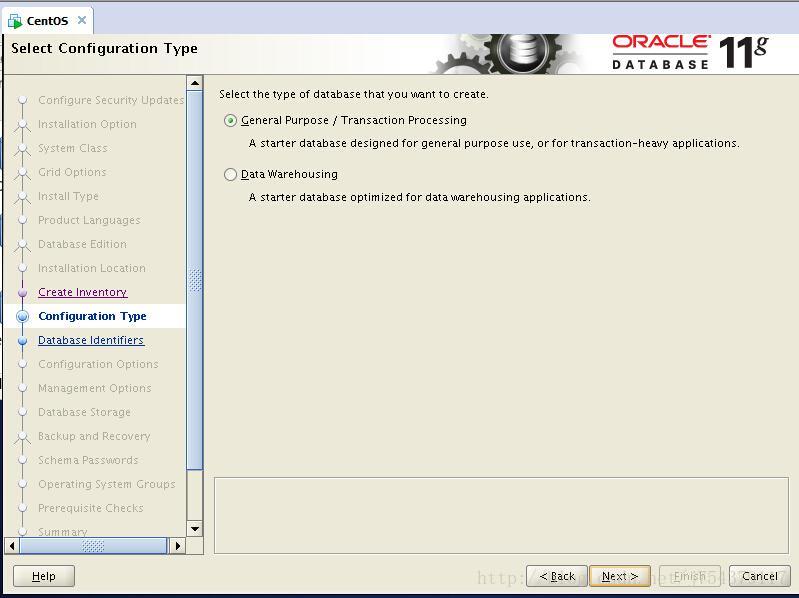
11. 數據庫與服務名
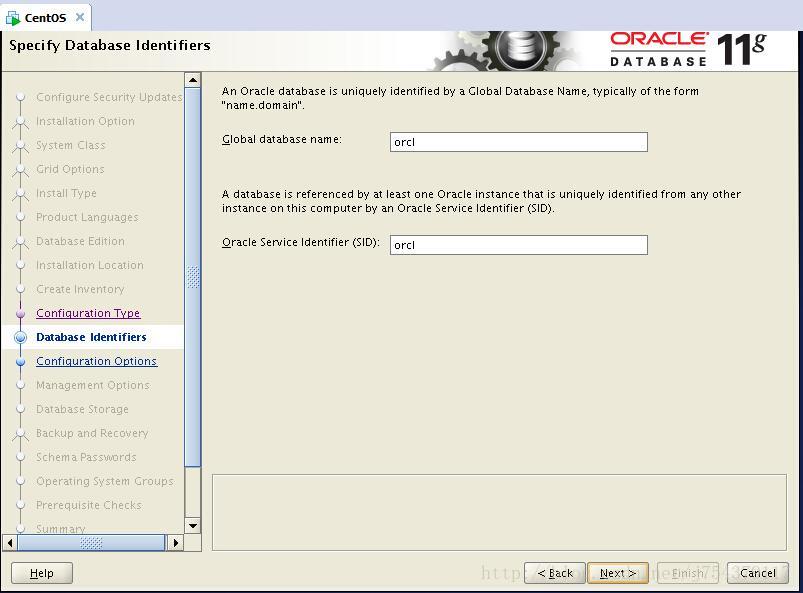
12. 開啟自動內存管理(如果 512m 太大,會出現提示,減少一些就可以),然后先不要點擊 next,而是點擊 Memory 旁邊的 Charactorsets 選項。
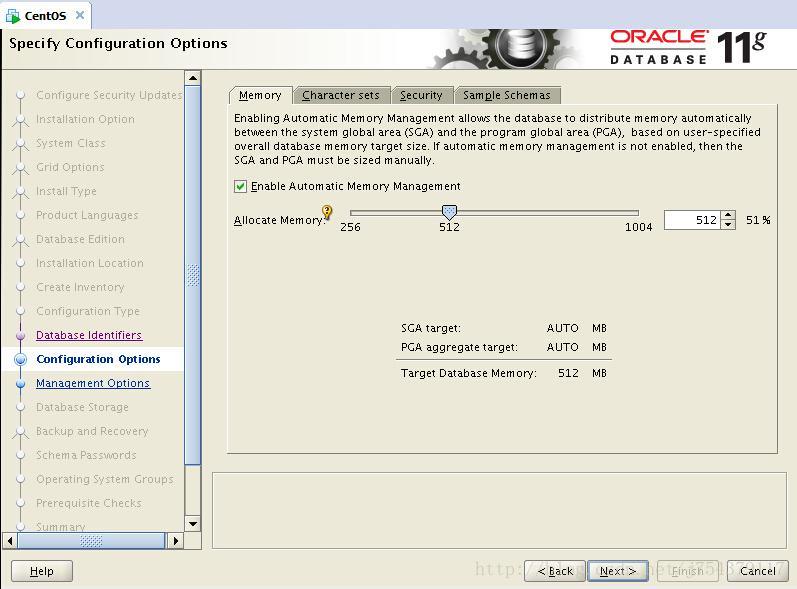
13. 設置默認編碼為 UTF8

14. 啟用 oracle 企業管理控制臺 OEM

15. 選擇數據庫文件目錄

16. 自動備份設置

17. 設置數據庫用戶名和密碼,他是有一個密碼建議的,否則會提示錯誤,密碼建議是包含大寫和小寫字母,總長度不能低于 8 位。

18. 授權的組

19. 檢查 oracle 一些安裝要求,包都已經安裝,直接忽略

20. 開始安裝(速度比較慢,耐心等待,喝杯咖啡)

21. 創建備份數據庫

22. 安裝完成!

安裝完成后,會出來一個對話框,提示使用 root 用戶執行這兩個腳本
[root@oracledb~]$/opt/oracle/oraInventory/orainstRoot.sh
[root@oracledb~]$/opt/oracle/app/product/11.2.0/dbhome_1/root.sh
第十五步:命令行進入數據庫,暢爽 oracle 吧!
(注:如果在輸入命令開啟數據庫的時候,提示 bash:XXXcommandnotfound 的時候很有可能是你沒有在 oracle 用戶下輸入命令行,這時候用 suoracle 試一下,如果還是不行可以到 /opt/oracle/app/product/11.2.0/dbhome_1/bin 目錄下,確認一下此命令是否存在!!!
如果開啟過程出現 ERROR:ORA-12162:TNS:netservicenameisincorrectlyspecified 這種語句的時候,很有可能是環境變量沒有配置好,建議到 oracle 用戶中的.bash_profile 文件里查看一下,如何找到.bash_profile 請參見第十一步!)
[root@oracledb~]#su–oracle
[oracle@oracledb~]#lsnrctlstart
[oracle@oracledb~]#sqlplus/assysdbaSQL startup# 啟動數據庫實例
如圖:

# 至此數據庫已經開啟,然后就可以操作數據庫了!SQL shutdownimmediate# 關閉數據庫實例
SQL select*fromtab;# 查看所有表
SQL selectnamefromv$datafile# 查看數據庫存放目錄
SQL showparameterservice# 查看服務名
SQL select*fromv$instance;# 查看實例名
SQL selectnamefromv$database;# 查看數據庫名
SQL select*fromdba_users;# 查看所有用戶信息
SQL selectusername,passwordfromdba_users;# 只查詢用戶和密碼
SQL select*fromv$pwfile_users;# 查看具有 sysdba 權限的用戶
SQL select*fromdba_ustats;# 查看當前用戶信息
SQL select*fromuser_sys_privs# 查看當前用戶系統權限
SQL select*fromuser_role_privs# 查看當前用戶角色
SQL select*fromdba_sys_privs# 查看指定用戶所具有的系統權限
SQL select*fromv$version# 查看 oracle 版本
SQL select*fromuser_views# 查看視圖信息
[root@oracledb~]#lsnrctlstart# 開啟遠程監聽端口
上述內容就是如何在 centos 中安裝 Oracle11G,你們學到知識或技能了嗎?如果還想學到更多技能或者豐富自己的知識儲備,歡迎關注丸趣 TV 行業資訊頻道。
向 AI 問一下細節

